Petunjuk Pengguna Keynote untuk iPad
- Selamat datang
- Yang baru
-
- Memulai dengan Keynote
- Pendahuluan gambar, bagan, dan objek lainnya
- Membuat presentasi
- Memilih cara untuk menavigasi presentasi Anda
- Membuka presentasi
- Menyimpan dan menamai presentasi
- Menemukan presentasi
- Mencetak presentasi
- Menyesuaikan bar alat
- Menyalin teks dan objek antara app
- Gerakan layar sentuh dasar
- Menggunakan Apple Pencil dengan Keynote
- Membuat presentasi menggunakan VoiceOver
-
- Menambahkan atau menghapus slide
- Menambahkan dan melihat catatan penyaji
- Mengubah ukuran slide
- Mengubah latar belakang slide
- Menambahkan tepi di sekitar slide
- Menampilkan atau menyembunyikan placeholder teks
- Menampilkan atau menyembunyikan nomor slide
- Menerapkan tata letak slide
- Menambahkan dan mengedit tata letak slide
- Mengubah tema
-
- Mengubah transparansi objek
- Mengisi bentuk dan kotak teks dengan warna atau gambar
- Menambahkan tepi ke objek
- Menambahkan teks atau judul
- Menambahkan refleksi atau bayangan
- Menggunakan gaya objek
- Mengubah ukuran, memutar, dan membalikkan objek
- Menambahkan objek yang ditautkan untuk membuat presentasi Anda interaktif
-
- Mengirim presentasi
- Pendahuluan kolaborasi
- Mengundang orang lain untuk berkolaborasi
- Berkolaborasi pada presentasi bersama
- Melihat aktivitas terbaru di presentasi bersama
- Mengubah pengaturan presentasi bersama
- Berhenti berbagi presentasi
- Folder bersama dan kolaborasi
- Menggunakan Box untuk berkolaborasi
- Membuat animasi GIF
- Memposting presentasi Anda dalam blog
- Hak Cipta
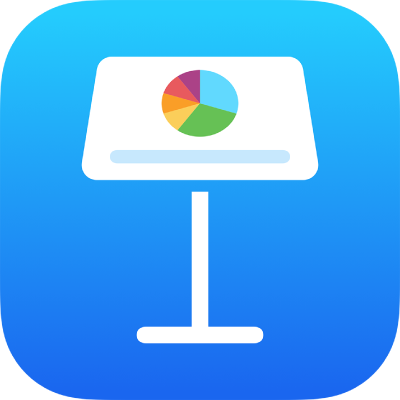
Berhenti berbagi presentasi di Keynote di iPad
Jika Anda adalah pemilik presentasi yang dibagikan dengan orang lain, Anda dapat berhenti berbagi presentasi untuk mencegah siapa pun melihat atau mengeditnya.
Kiat: Jika Anda ingin menjeda sementara berbagi untuk grup, mulai kolaborasi di Finder, di iCloud.com, atau di Box.com. (Jika Anda berhenti dan memulai kembali berbagi di dalam Keynote, semua informasi aktivitas sebelumnya mungkin akan hilang.)
Buka app Keynote
 di iPad Anda.
di iPad Anda.Di presentasi bersama, ketuk
 di bar alat.
di bar alat.Ketuk Kelola Presentasi Bersama.
Ketuk Berhenti Berbagi.
Peringatan menanyakan apakah Anda benar-benar ingin berhenti berbagi presentasi. Ketuk Berhenti Berbagi untuk mengonfirmasi.
Siapa pun dengan presentasi yang dibuka akan melihat peringatan saat Anda berhenti berbagi akan menerima peringatan. Presentasi akan tertutup saat mereka menutup peringatan, dan presentasi dihapus dari iCloud Drive mereka.
Tautan awal ke presentasi tidak lagi berfungsi, kecuali Anda membagikan presentasi lagi di kemudian waktu dan mengatur akses ke “Siapa pun dengan tautan”. Jika aksesnya diatur ke “Hanya orang yang diundang”, tautan awal hanya dapat digunakan oleh orang yang Anda undang kembali ke presentasi.
Catatan: Jika Anda pemilik presentasi bersama dan memindahkan dokumen ke lokasi lain, tautannya akan rusak dan peserta akan kehilangan akses ke presentasi.